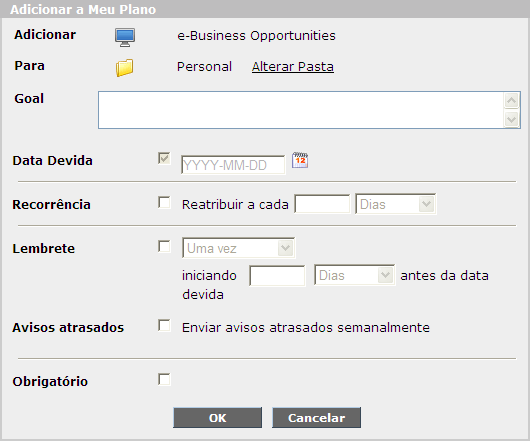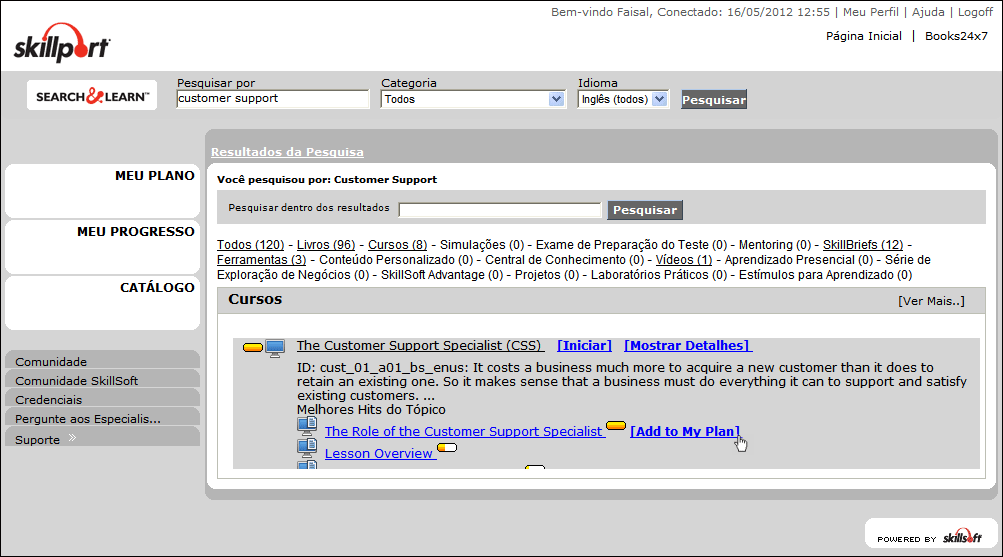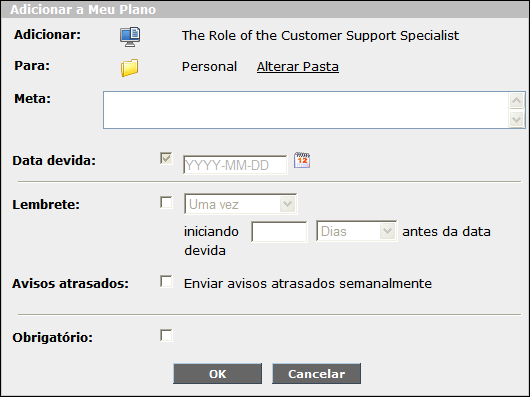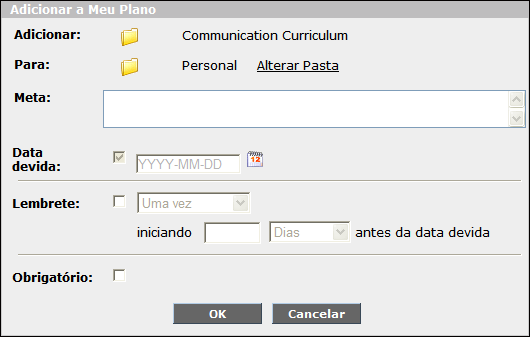Adicionar um asset de aprendizado a MEU PLANO
Observação: dependendo da configuração de seu site, um ou mais recursos descritos neste tópico podem não estar disponíveis.
Você (e seu gerente ou administrador de treinamento) pode adicionar assets de aprendizado a MEU PLANO. Normalmente, isso é feito para endereçar metas de desenvolvimento específicas, mas também é possível adicionar assets a seu plano apenas para manter o controle dos que são acessados com frequência.
Não é possível adicionar um asset a MEU PLANO se o seu gerente ou administrador de treinamento já tiver adicionado um asset para você. No entanto, seu gerente ou administrador pode adicionar um asset que você já tenha adicionado. Nesse caso, o asset existente é simplesmente movido para a pasta Atribuído em MEU PLANO e todo progresso feito no asset será mantido.
Você pode configurar um lembrete de e-mail para qualquer asset em MEU PLANO, tenha ele sido autoatribuído ou atribuído pelo administrador. Isso pode ajudá-lo a concluir o asset pontualmente. No entanto, esteja ciente de que o administrador pode forçar um lembrete (e sobregravar o seu, caso você tenha definido algum) para os assets atribuídos pelo administrador.
Observação: você pode adicionar o seguinte a MEU PLANO: um asset de aprendizado completo (como um curto ou um livro inteiro), um tópico de um curso CCA, uma seção ou um capítulo de um livro e uma pasta completa de currículos do Catálogo.
 Para adicionar um asset de aprendizado completo a MEU PLANO Para adicionar um asset de aprendizado completo a MEU PLANO
- Encontre um asset de aprendizado, pesquisando no CATÁLOGO ou procurando uma palavra ou frase usando o SEARCH&LEARN™.
- Siga um destes procedimentos:
- Clique no título do asset de aprendizado, arraste-o para MEU PLANO no painel de navegação esquerdo e solte-o.
- Mova o cursor sobre o título do asset de aprendizado, clique no link Mostrar Detalhes que aparecerá (para exibir a página de resumo do asset) e clique em
 . A caixa de diálogo Adicionar a Meu Plano aparece. . A caixa de diálogo Adicionar a Meu Plano aparece.
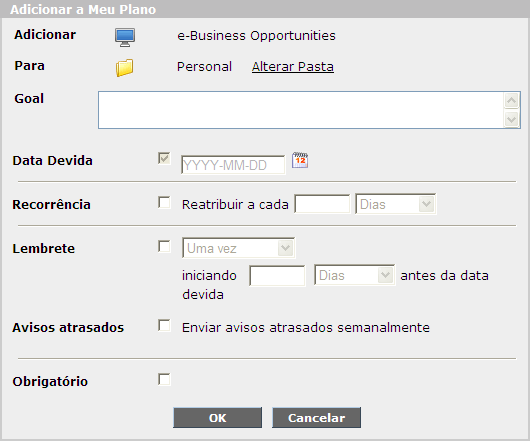
- Faça o seguinte:
- Ao lado de Para, especifique a pasta na qual adicionar o asset. Para fazê-lo, clique em Alterar Pasta. Em seguida, na caixa de diálogo Alterar Pasta, navegue até a pasta e selecione-a. Como alternativa, você pode criar uma nova pasta à qual poderá adicionar o asset, clicando em
 e especificando as informações da pasta. Clique em OK. e especificando as informações da pasta. Clique em OK. - Se quiser, para Meta, insira uma frase que descreva a meta para concluir o asset (até 100 caracteres).
- Se uma data devida for exigida ou desejada, marque a caixa de seleção Data devida e use o seletor do calendário para escolher uma data. Dependendo da configuração de seu site, uma data devida poderá ser obrigatória, opcional ou impossível de ser especificada.
Observação: A configuração a seguir só estará disponível se o seu site tiver sido configurado para aceitar as exigências de conformidade do treinamento e, portanto, os assets recorrentes. Este é normalmente o caso quando sua empresa exige que você repita o treinamento em intervalos especificados a fim de manter as certificações.
- Se quiser, marque a caixa de seleção Recorrência para indicar que o asset de aprendizado deve ser repetido em um intervalo específico (ou seja, deverá ser tratado como um asset recorrente). Em seguida, insira um número e selecione o tipo de intervalo de tempo a ser usado (dias, semanas, meses ou anos).
- Se tiver especificado uma data devida para o asset, você poderá especificar se um lembrete deverá ser enviado por e-mail a você, e com que frequência. Para configurar um lembrete, marque a caixa de seleção Lembrete. Em seguida, selecione o intervalo de tempo (uma vez, diariamente, semanalmente ou mensalmente) e determine quando o primeiro lembrete deverá ser enviado por e-mail (n dias, semanas ou meses antes da data devida, onde n é um número a ser especificado).
O e-mail de lembrete contém links diretos para o próprio asset e sua página de resumo.
- Se quiser receber um e-mail quando a data devida do asset tiver passado, marque a caixa de seleção Avisos atrasados.
O sistema enviará um e-mail com o aviso atrasado um dia após a data devida e a cada 7 dias depois, até que você complete o asset ou o remova de MEU PLANO.
Observação: a configuração Avisos atrasados só estará disponível se você estiver adicionando um curso individual, um programa de aprendizado ou um curso de Aprendizado Presencial a MEU PLANO, já que esses são os únicos assets para os quais o sistema pode determinar a conclusão.
- Se disponível e se a conclusão do asset for exigida, marque a caixa de seleção Obrigatório. Essa configuração não tem nenhum impacto no comportamento do sistema. Os assets obrigatórios são desenvolvidos assim no MEU PLANO com o uso de um asterisco vermelho (
 ). ).
- Clique em OK.
 Para adicionar um tópico de curso específico a MEU PLANO Para adicionar um tópico de curso específico a MEU PLANO
Você pode adicionar tópicos de curso individuais a MEU PLANO se o curso permitir. Quando disponível, haverá uma lista de tópicos vinculados sob o título do curso. Siga este procedimento para adicionar o tópico a MEU PLANO:
- Encontre um curso pesquisando no CATÁLOGO ou procurando uma palavra ou frase usando o SEARCH&LEARN™.
- Na lista de tópicos disponíveis, passe o mouse sobre um tópico específico. O link Adicionar a Meu Plano é exibido:
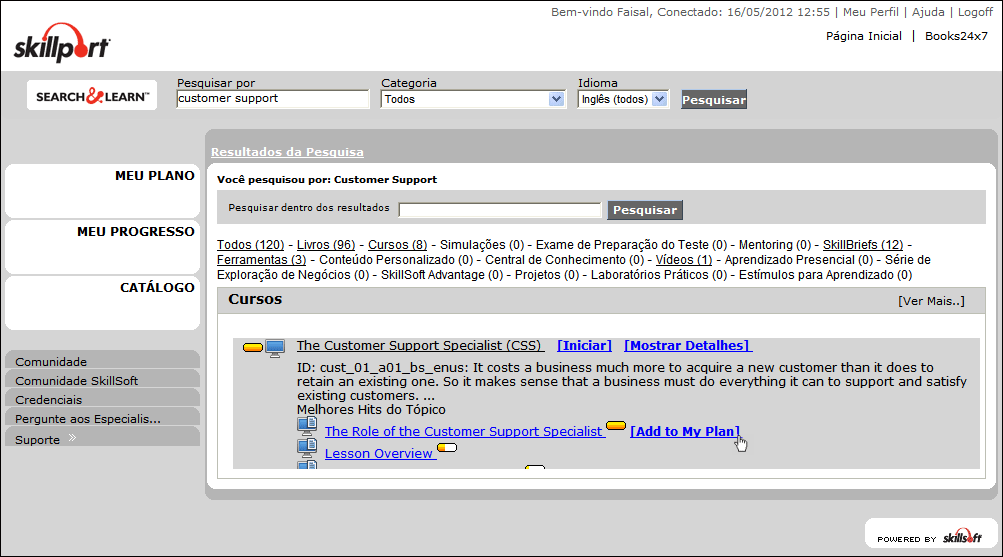
- Clique em Adicionar a Meu Plano. A caixa de diálogo Adicionar a Meu Plano aparece:
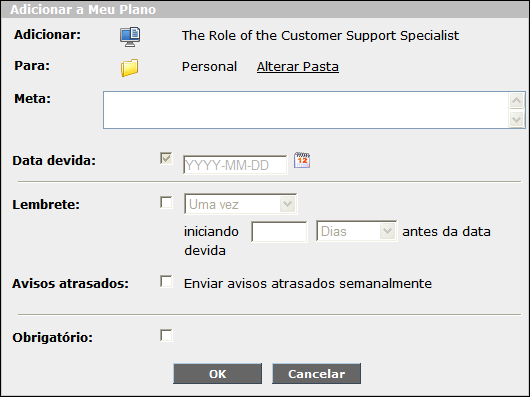
- Faça o seguinte:
- Ao lado de Para, especifique a pasta na qual adicionar o asset. Para fazê-lo, clique em Alterar Pasta. Em seguida, na caixa de diálogo Alterar Pasta, navegue até a pasta e selecione-a. Como alternativa, você pode criar uma nova pasta à qual poderá adicionar o asset, clicando em
 e especificando as informações da pasta. Clique em OK. e especificando as informações da pasta. Clique em OK. - Se quiser, para Meta, insira uma frase que descreva a meta para concluir o asset (até 100 caracteres).
- Se uma data devida for exigida ou desejada, marque a caixa de seleção Data devida e use o seletor do calendário para escolher uma data. Dependendo da configuração de seu site, uma data devida poderá ser obrigatória, opcional ou impossível de ser especificada.
Observação: A configuração a seguir só estará disponível se o seu site tiver sido configurado para aceitar as exigências de conformidade do treinamento e, portanto, os assets recorrentes. Este é normalmente o caso quando sua empresa exige que você repita o treinamento em intervalos especificados a fim de manter as certificações.
- Se quiser, marque a caixa de seleção Recorrência para indicar que o asset de aprendizado deve ser repetido em um intervalo específico (ou seja, deverá ser tratado como um asset recorrente). Em seguida, insira um número e selecione o tipo de intervalo de tempo a ser usado (dias, semanas, meses ou anos).
- Se tiver especificado uma data devida para o asset, você poderá especificar se um lembrete deverá ser enviado por e-mail a você, e com que frequência. Para configurar um lembrete, marque a caixa de seleção Lembrete. Em seguida, selecione o intervalo de tempo (uma vez, diariamente, semanalmente ou mensalmente) e determine quando o primeiro lembrete deverá ser enviado por e-mail (n dias, semanas ou meses antes da data devida, onde n é um número a ser especificado).
O e-mail de lembrete contém links diretos para o próprio asset e sua página de resumo.
- Se quiser receber um e-mail quando a data devida do asset tiver passado, marque a caixa de seleção Avisos atrasados.
O sistema enviará um e-mail com o aviso atrasado um dia após a data devida e a cada 7 dias depois, até que você complete o asset ou o remova de MEU PLANO.
Observação: a configuração Avisos atrasados só estará disponível se você estiver adicionando um curso individual, um programa de aprendizado ou um curso de Aprendizado Presencial a MEU PLANO, já que esses são os únicos assets para os quais o sistema pode determinar a conclusão.
- Se disponível e se a conclusão do asset for exigida, marque a caixa de seleção Obrigatório. Essa configuração não tem nenhum impacto no comportamento do sistema. Os assets obrigatórios são desenvolvidos assim no MEU PLANO com o uso de um asterisco vermelho (
 ). ).
- Clique em OK. O tópico é exibido em MEU PLANO.
 Para adicionar uma pasta de currículos inteira a MEU PLANO Para adicionar uma pasta de currículos inteira a MEU PLANO
- Encontre uma pasta de currículos procurando no CATÁLOGO.
- Siga um destes procedimentos:
- Clique no título da pasta, arraste-o para MEU PLANO no painel de navegação esquerdo e solte-o.
- Mova o cursor sobre o título da pasta, clique no link Mostrar Detalhes que aparecerá (para exibir a página de resumo do asset) e clique em
 . A caixa de diálogo Adicionar a Meu Plano aparece. . A caixa de diálogo Adicionar a Meu Plano aparece.
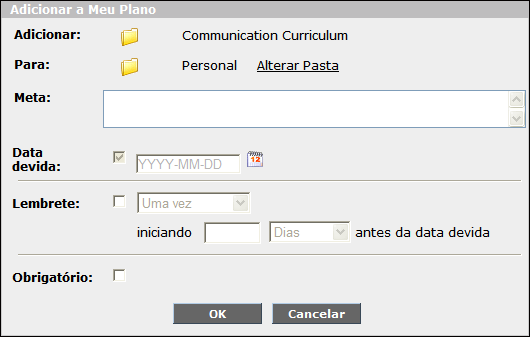
- Faça o seguinte:
- Ao lado de Para, especifique a pasta na qual adicionar o asset. Para fazê-lo, clique em Alterar Pasta. Em seguida, na caixa de diálogo Alterar Pasta, navegue até a pasta e selecione-a. Como alternativa, você pode criar uma nova pasta à qual poderá adicionar o asset, clicando em
 e especificando as informações da pasta. Clique em OK. e especificando as informações da pasta. Clique em OK. - Se quiser, para Meta, insira uma frase que descreva a meta para concluir o asset (até 100 caracteres).
- Se uma data devida for exigida ou desejada, marque a caixa de seleção Data devida e use o seletor do calendário para escolher uma data. Dependendo da configuração de seu site, uma data devida poderá ser obrigatória, opcional ou impossível de ser especificada.
Observação: A configuração a seguir só estará disponível se o seu site tiver sido configurado para aceitar as exigências de conformidade do treinamento e, portanto, os assets recorrentes. Este é normalmente o caso quando sua empresa exige que você repita o treinamento em intervalos especificados a fim de manter as certificações.
- Se quiser, marque a caixa de seleção Recorrência para indicar que o asset de aprendizado deve ser repetido em um intervalo específico (ou seja, deverá ser tratado como um asset recorrente). Em seguida, insira um número e selecione o tipo de intervalo de tempo a ser usado (dias, semanas, meses ou anos).
- Se tiver especificado uma data devida para o asset, você poderá especificar se um lembrete deverá ser enviado por e-mail a você, e com que frequência. Para configurar um lembrete, marque a caixa de seleção Lembrete. Em seguida, selecione o intervalo de tempo (uma vez, diariamente, semanalmente ou mensalmente) e determine quando o primeiro lembrete deverá ser enviado por e-mail (n dias, semanas ou meses antes da data devida, onde n é um número a ser especificado).
O e-mail de lembrete contém links diretos para o próprio asset e sua página de resumo.
- Se quiser receber um e-mail quando a data devida do asset tiver passado, marque a caixa de seleção Avisos atrasados.
O sistema enviará um e-mail com o aviso atrasado um dia após a data devida e a cada 7 dias depois, até que você complete o asset ou o remova de MEU PLANO.
Observação: a configuração Avisos atrasados só estará disponível se você estiver adicionando um curso individual, um programa de aprendizado ou um curso de Aprendizado Presencial a MEU PLANO, já que esses são os únicos assets para os quais o sistema pode determinar a conclusão.
- Se disponível e se a conclusão do asset for exigida, marque a caixa de seleção Obrigatório. Essa configuração não tem nenhum impacto no comportamento do sistema. Os assets obrigatórios são desenvolvidos assim no MEU PLANO com o uso de um asterisco vermelho (
 ). ).
- Clique em OK.
|
|
Last Updated:
6/13/2011 3:48:46 PM
|
 Para adicionar um asset de aprendizado completo a MEU PLANO
Para adicionar um asset de aprendizado completo a MEU PLANO